在线聊天¶
Odoo 实时聊天 允许用户与网站访客进行实时交流。通过*实时聊天*,可对潜在销售客户进行资格审查,快速回答支持问题,并将问题转给相关团队进行进一步调查(或跟进)。*实时聊天*还为客户提供了即时反馈的机会。
启用实时聊天¶
要启用*实时聊天*,需要安装*实时聊天*应用程序。安装方法有两种。
转到 ,然后单击 安装。
在 应用程序中,转到 ,滚动到 电子邮件与市场营销 部分,选中 实时聊天 旁边的复选框,然后单击 保存。
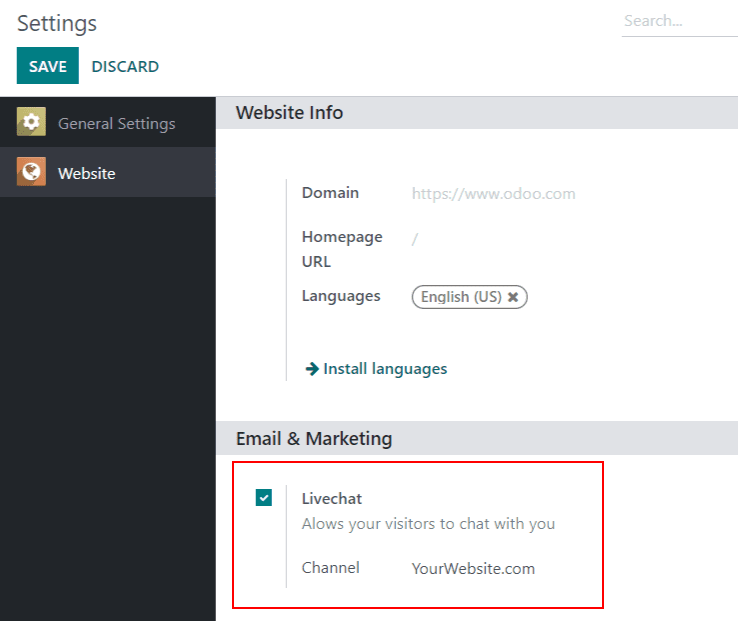
安装 实时聊天 应用程序后,将默认创建一个实时聊天 频道,并在下拉菜单中自动选择。
创建新的实时聊天频道¶
要创建新的实时聊天 频道,请转到 。这将打开一个空白的频道详细表单。在 频道名称 字段中输入新频道的名称。
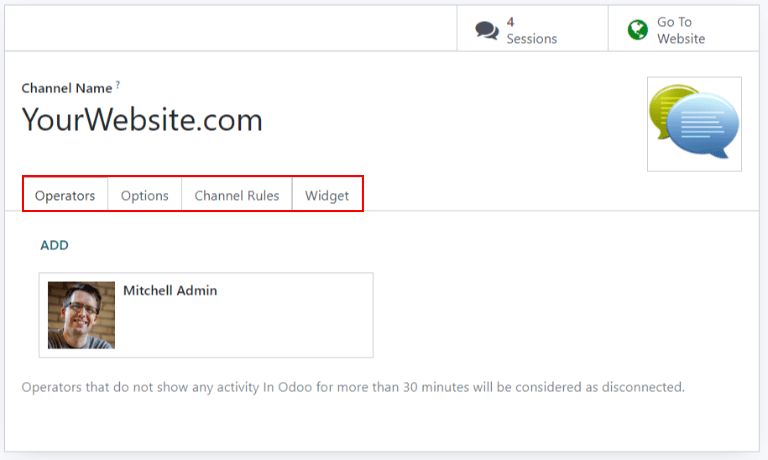
要配置频道详细信息表单上的其余选项卡(操作员、选项、频道规则`和 :guilabel:`小工具),请按照以下步骤操作。
操作员¶
*操作员*是回复客户实时聊天请求的用户。在即时聊天频道中添加操作员后,无论网站游客在数据库中的哪个位置,他们都可以接收游客的聊天。聊天窗口将在屏幕右下角打开。
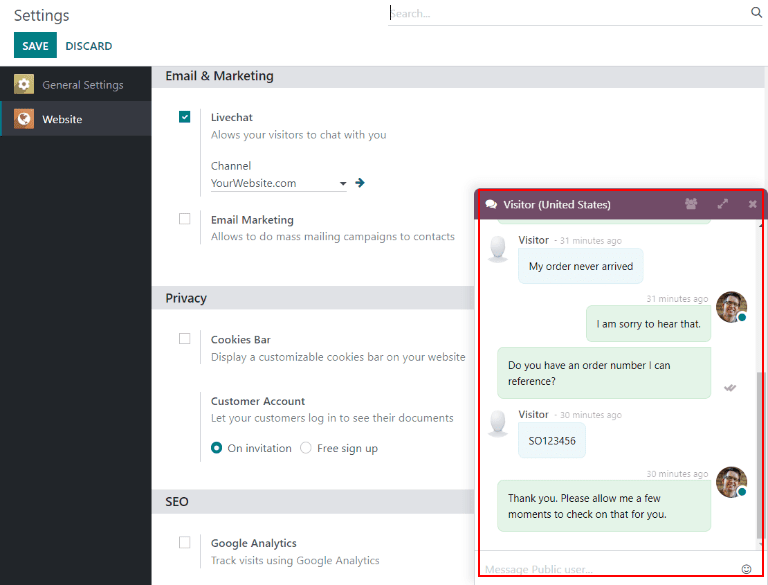
默认情况下,最初创建实时聊天频道的用户将被添加为操作员。
要添加其他用户,请通过面包屑导航回到 网站实时聊天频道 仪表板,然后单击相应的 实时聊天频道。然后,在频道详细信息表单的 操作员 选项卡下,单击 添加 以显示 :guilabel:`添加:操作员`弹窗。
在弹窗中,搜索所需用户。然后,单击要添加的用户旁边的复选框,并单击 选择。
新操作员也可直接从该弹出窗口创建并添加到列表中,方法是点击 新建,然后填写 创建操作员 弹出窗口表单。表格填写完成后,点击 保存并关闭`(或 :guilabel:`保存并新建,创建多条记录)。
注解
通过点击 操作员 标签中的相应方框,可以编辑(或删除)当前操作员,这将显示一个单独的 开启:操作员`弹出窗口。在弹窗中,根据需要调整任何信息,然后单击 :guilabel:`保存,或单击 :guilabel:`删除`从频道中删除操作员。
选项¶
实时聊天频道详细信息表单中的 选项 选项卡包含实时聊天窗口的视觉和文本设置。
实时聊天窗口¶
*实时聊天窗口*是与网站访客进行实时聊天对话的空间。
编辑 欢迎信息 可以更改游客打开新聊天窗口时看到的信息。该消息将显示为在线客服操作员发送的消息,既作为问候,又作为继续对话的邀请。
编辑 聊天输入占位符,更改访客输入回复内容的框中出现的文本。
频道标题*是聊天窗口顶部的彩色条。更改 :guilabel:`频道标题颜色` 的步骤与上面的 *实时聊天按钮颜色 相同。
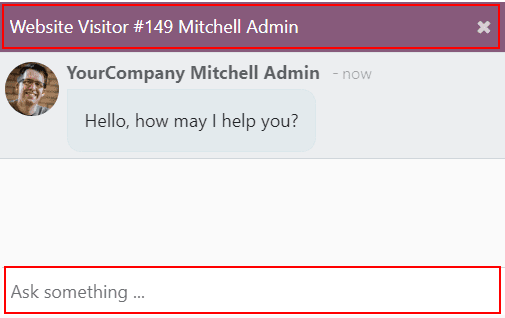
带有紫色标题实时聊天窗口。聊天输入占位符为 “询问……”¶
频道规则¶
通过配置触发 URL Regex 操作(如页面访问)的时间,实时聊天频道详细信息表单上的 频道规则 选项卡可确定网站上的*实时聊天窗口*何时打开。
要创建新的频道规则,请单击 添加行。这将打开 :guilabel:`开启:规则`弹出窗口。
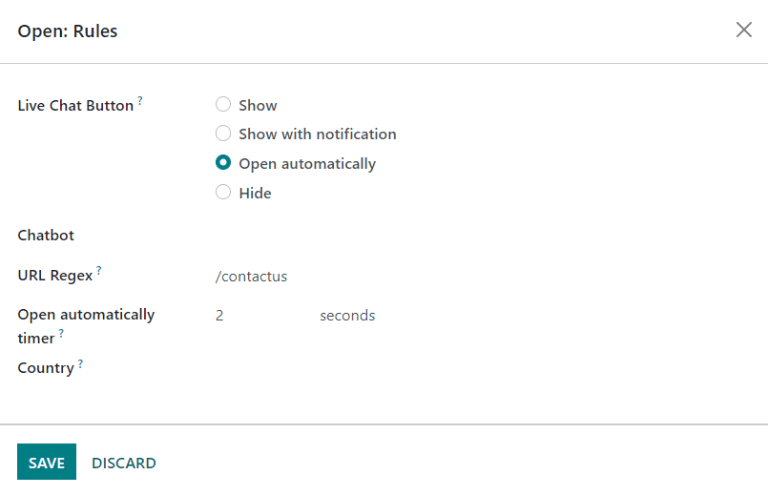
创建新规则¶
Fill out the fields on the Open: Rules pop-up as instructed below, then click Save.
*在线客服按钮*是出现在网站底角的图标。从以下显示选项中选择一个:
Show displays the chat button on the page(s).
Show with notification displays the chat button, as well as a floating text bubble next to the button.
自动开启 显示按钮并在指定时间(在 自动开启计时器 字段中指定)后自动打开聊天窗口。
Hide hides the chat button on the page(s).
如果该频道包含*聊天机器人*,请从下拉菜单中选择。如果聊天机器人只在没有操作员时激活,请选中标有 仅在无操作员时启用 的复选框。
在:guilabel:URL Regex 字段中,输入聊天按钮所在页面的相对 URL。
此字段指定聊天窗口打开前页面的打开时间(秒)。如果此规则的 实时聊天按钮 未设置为 自动开启,则此字段将被忽略。
如果该频道只对特定国家的网站访问者开放,请将其添加到 国家/地区 字段。如果此字段留空,频道将对所有网站访问者开放,无论其位于何处。
注解
In order to track the geographical location of visitors, GeoIP must be installed on the database. While this feature is installed by default on Odoo Online, On-Premise databases will require additional setup steps.
小工具¶
The Widget tab on the live chat channel details form provides the shortcode for an embeddable website widget. This code can be added to a website to provide access to a live chat window.
可通过导航至 将在线客服工具添加到通过 Odoo 创建的网站。然后滚动到 在线客服 部分,选择要添加到网站的频道。单击 保存 以应用。
要将工具添加到在第三方平台上创建的网站,请单击 工具 选项卡上的第一个:guilabel:复制 按钮,然后将代码粘贴到网站上的 <head> 标签中。
同样,要向客户发送即时聊天会话,请单击 工具 标签上的第二个 复制 按钮。该链接可直接发送给客户,一旦客户点击链接,就会打开一个新的聊天。
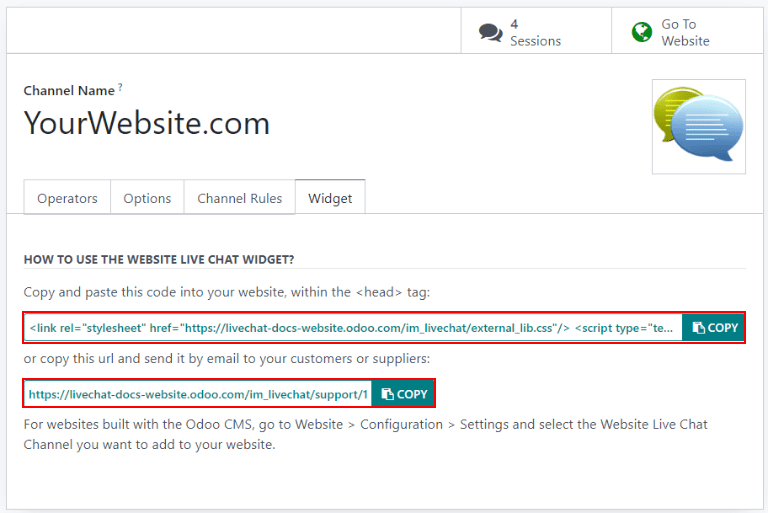
参与对话¶
如上所述,*操作员*是回复客户在线客服请求的用户。以下信息概述了操作员在 Odoo 数据库上参与在线客服对话的必要步骤。
设置在线聊天名称¶
加入聊天前,操作员应更新其*在线聊天名称*。这是在线客服对话中显示给网站访客的名称。
要更新:guilabel:在线聊天名称,请点击数据库中任何页面右上角的用户名。选择 我的资料 打开个人资料页面。在 偏好 选项卡的右侧,找到 在线聊天名称 字段并输入首选名称。
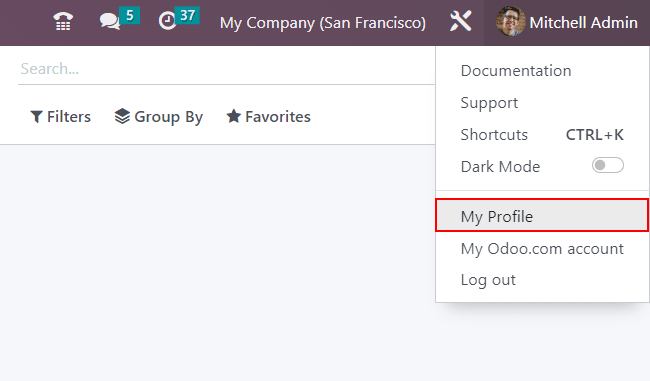
如果未设置用户的 在线聊天名称,名称将默认显示为 用户名。
Example
用户的 用户名称 包含全名。如果不想在即时聊天对话中包含姓氏,用户可以将 在线聊天名称 设置为仅包含名字。
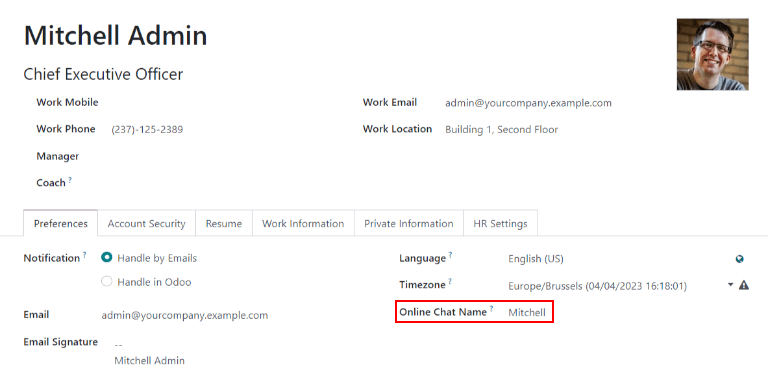
加入或退出频道¶
要加入实时聊天频道,请转到 应用程序,然后单击相应频道看板卡上的 加入 按钮。
用户当前处于活动状态的任何频道都会显示一个 离开 按钮。点击该按钮可断开与频道的连接。
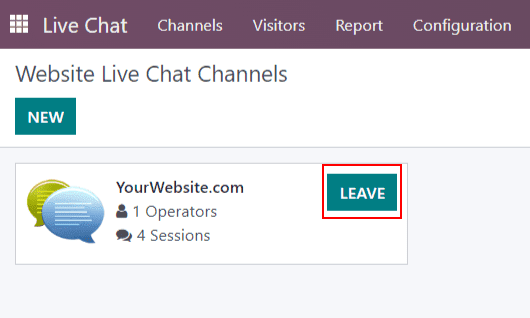
重要
超过 30 分钟未在 Odoo 中显示任何活动的*操作员*将视为已断开连接,随后将从频道中删除。
管理实时聊天请求¶
当操作员在频道中活动时,无论他们在数据库中的哪个位置,聊天窗口都会在屏幕右下角打开。操作员无需离开当前位置即可参与对话。
小技巧
点击菜单栏中的 对话 图标也可进入对话。
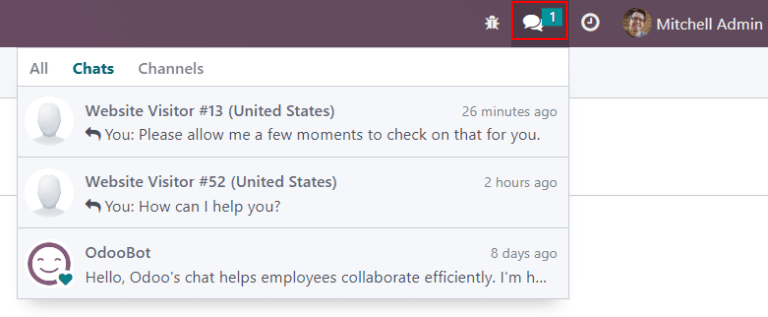
也可以通过导航到 查看实时聊天对话。新对话将以粗体显示在左侧面板的 实时聊天 标题下。
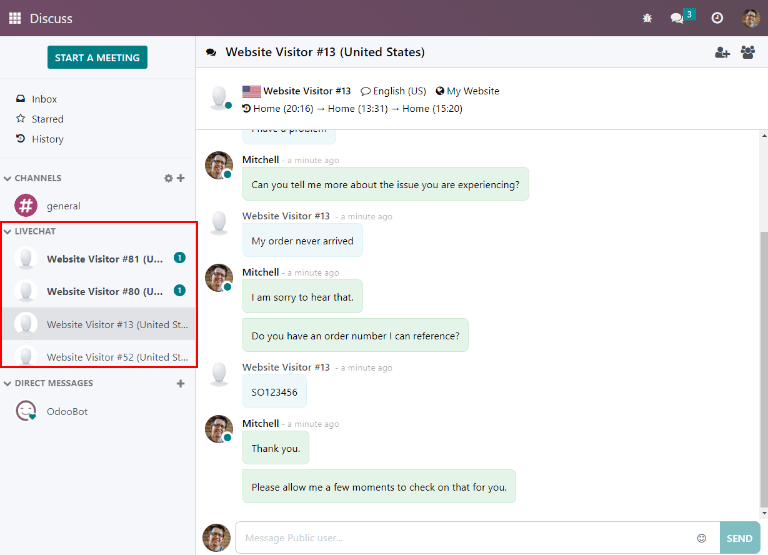
点击左侧面板中的对话以选择该对话。这将打开对话。在此视图中,操作员可以像在正常聊天窗口中一样参与聊天。
